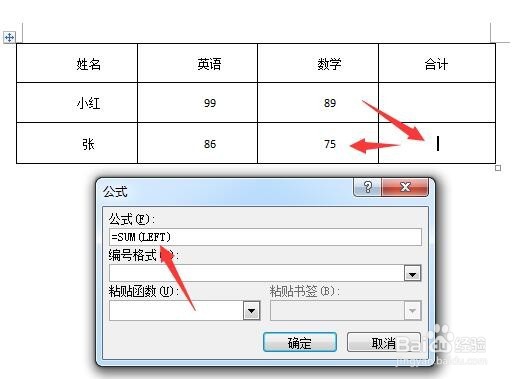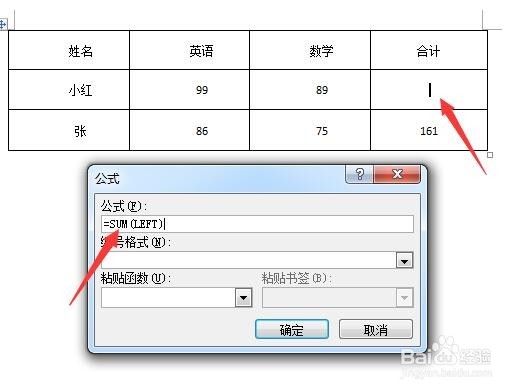1、首先,打开Word2010,点击插入选项卡,点击表格功能,选择行列插入表格。
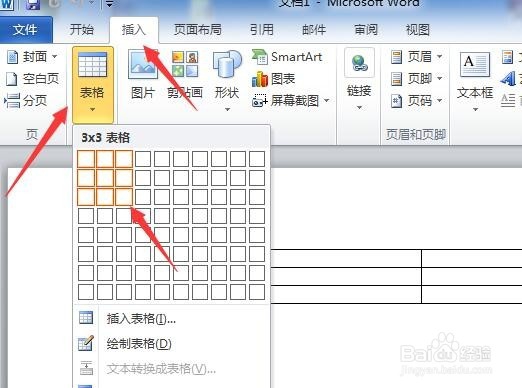
2、在表格中输入文字,然后点击开始选项卡中的行距功能,设置行距为3。
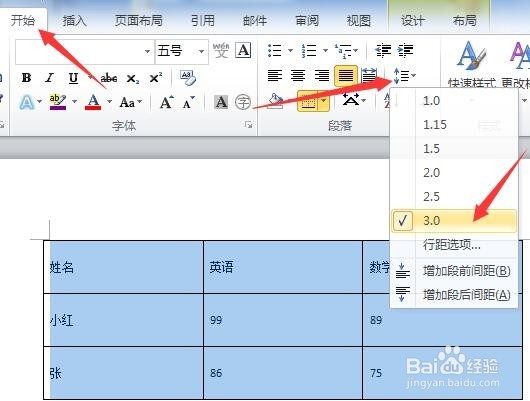
3、再点击布局选项卡,点击底部对齐。我们发现文字无法靠底部,选择靠上也不行,就是因为前面设置了多浜创顾买倍行距造成的。
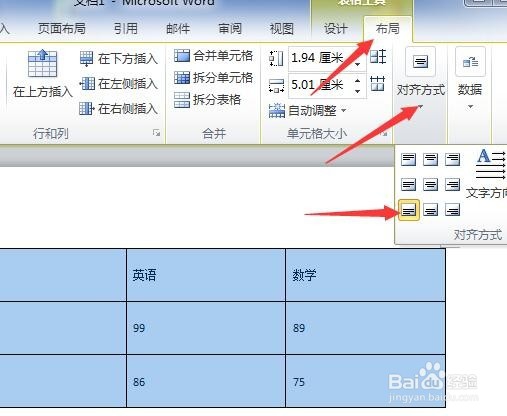
4、重新将行距改为1倍,文字就可以靠上靠下或垂直居中了。
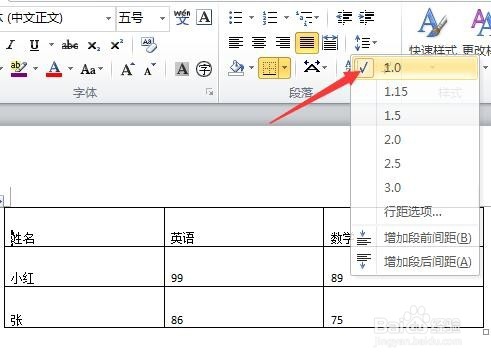
5、如果我们将表格里的文字设置水平居中时,却发现无法居中,那就可能是文字前面敲了空格或设置了段落的首行缩进。
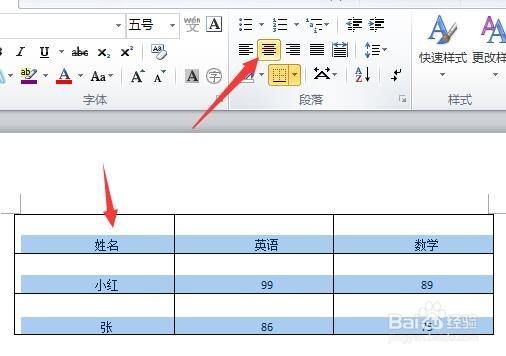
6、如果是空格则按Ctrl+H进入替换,查俣挫呲蹀找内容处敲个空格,然后点击全部替换去掉空格,如果是首行缩进,则调出段落对话框,将首行缩进设置成无即可。
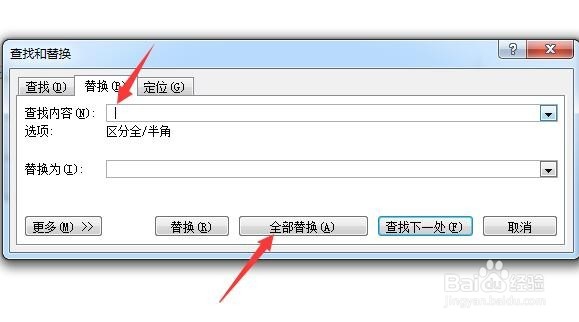
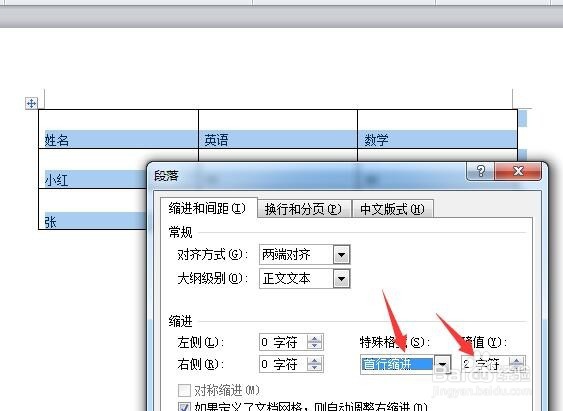
7、在表格内要进行列的计算时,要倒着来,从最底下的一个开始,软件才会识别需要计算左侧的,否则会默认计算上面的。